步驟 6:組建儀表板以顯示您的見解
您已經建立了四個工作表,它們將傳遞您的上司需要知道的重要資訊。現在需要方法來顯示田納西州、北卡羅來納州和佛羅里達州的負利潤,並詮釋利潤低的某些原因。
要這樣做,您可以使用儀表板同時顯示多個工作表,如果需要,可以讓它們彼此進行交互。
設定儀表板
您想要強調在某些地方銷售的某些商品表現不佳。您的利潤橫條圖檢視和地圖檢視很好地證明這一點。
按一下 [新建儀表板] 按鈕。

在儀表板左側的窗格中,您會看到已建立的工作表。將南部銷售額拖到空儀表板中。
將利潤地圖拖曳到儀表板,並將其放置在「南部」檢視中「銷售額」的上方。
儀表板將更新為如下所示:
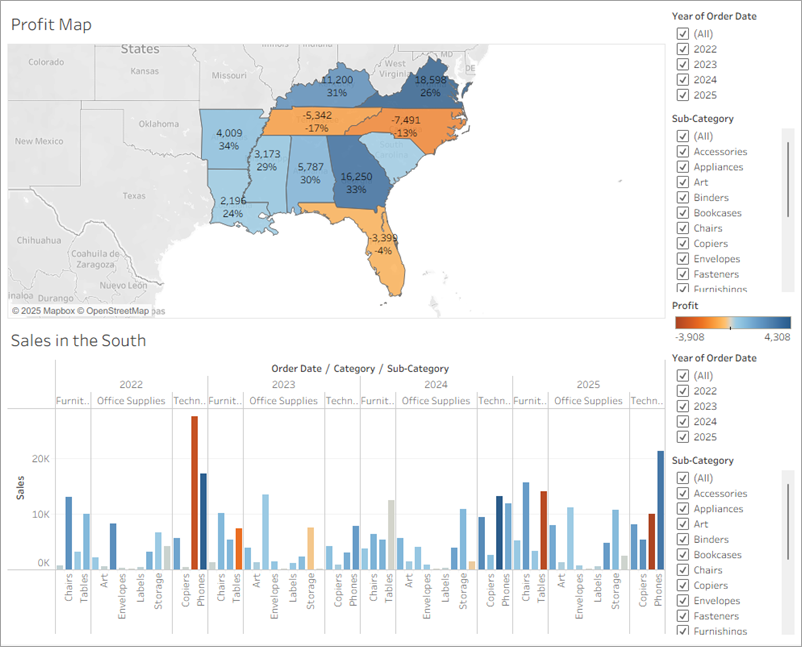
現在,您可以同時看到這兩個檢視!
但糟透的是,橫條圖有點扁,這不利於上司瞭解您的資料。
排列儀表板
在「南部銷售額」長條圖內的「子類別」下不容易查看每種商品詳情。
解決此問題後,您將有更多空間來傳達所需資訊。
在「南部銷售額」上,右鍵按一下類別欄標頭中的某個值,然後清除顯示標頭。
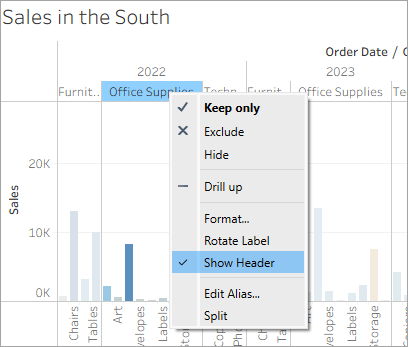
在「南部銷售額」上,右鍵按一下標頭「訂單日期/子類別」,然後選取「隱藏欄的欄位標籤」。
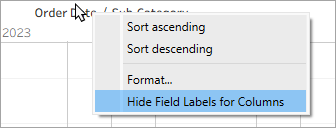
現在,您已從儀表板中隱藏了不必要的資訊,同時保留了資料細分。額外的空間讓您可以更輕鬆地查看儀表板上的資料,但我們讓一切更煥然一新。
以右鍵按一下 [Profit Map] (利潤地圖)標題,並選取 [隱藏標題] 。
儀表板中即隱藏了 [Profit Map] (利潤地圖)標題,創造了更多空間。
- 為 [Sales in the South] (南部銷售額)檢視標題重複此步驟。
每次您開啟一個工作表時,其篩選器也會隨之開啟。這意味著會顯示重複的篩選器。選取檢視右邊的 [Sub-Category] (子類)篩選器卡,在卡的頂端,按一下 [移除] 圖示
 。
。為第二個 [Sub-Category] (子類)篩選器卡和其中一個 [Year of Order Date] (訂單日期年度)篩選器卡重複此步驟。
按一下 [利潤色彩圖例] ,並將其從右邊拖到 [Sales in the South] (南部的銷售額)下。
最後,選取其餘 [Year of Order Date] (訂單日期年度)篩選器,按一下其下拉箭頭,然後選取 [浮動] 。將其移到地圖檢視中的空白區域。在此範例中,它放在 [Atlantic Ocean] (大西洋)中的 [East Coast] (東海岸)附近。
- 按一下 [訂單日期年份] 篩選器頂端的下拉箭頭,然後選取 [單值(滑塊)] 。
在 [訂單日期年份] 篩選器上嘗試選取其他年份。您的資料經過了快速篩選,表明市/縣的業績因年而異。這樣雖然很好,但是可以使其變得更容易比較。
檢視將更新為如下所示:
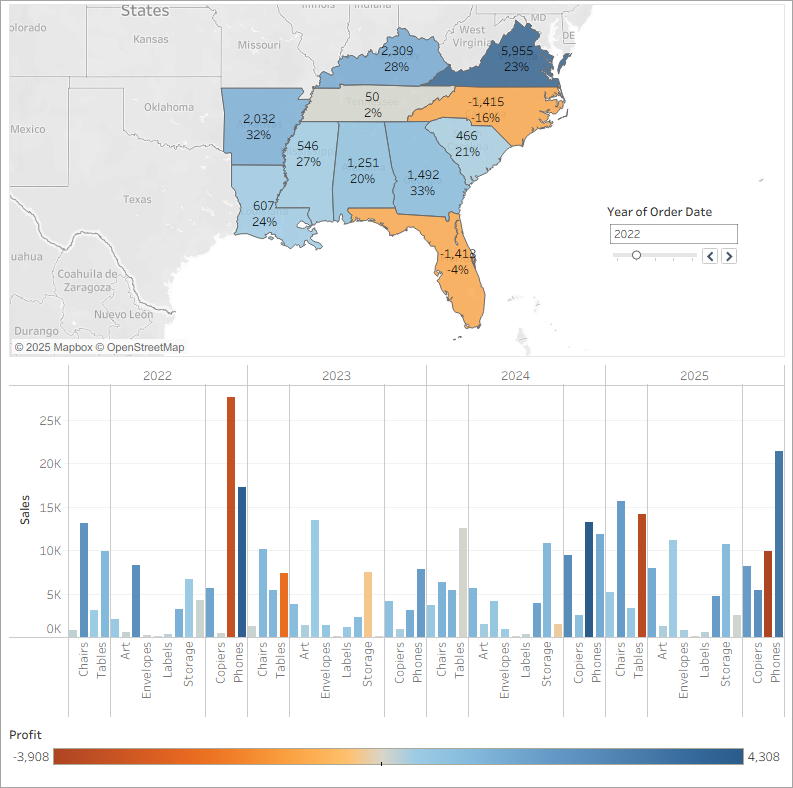
儀表板上的物件可以設定為 [平鋪] 或 [浮動] 。平鋪項會按照其所放入到的區域自動調整大小。
浮動項能夠從儀表板上的其他物件自由地移動和調整大小。如果需要,甚至可以將浮動項和平鋪項放在同一儀表板上。
學習資料庫中具有關於排列儀表板的更多資訊(在頂端功能表中)。
現在您的儀表板看起來非常好!現在,您可以輕鬆地按年度比較利潤和銷售額。但是這與簡報中的幾個圖片沒有太大的不同 - 而您使用的可是 Tableau!我們來讓您的儀表板更具吸引力。
按一下影像可重播
附註:此 gif 中的詳細資料可能與您螢幕上的內容不完全相符。
新增交互功能
如果可以查看哪些子類在市/縣中可盈利豈不是很好?
在儀表板中選取「利潤地圖」,並按一下右上角中的「用作篩選器」圖示
 。
。在地圖的南部地區選擇一個州。
[Sales in the South] (南部銷售額)橫條圖將自動更新以僅顯示所選市/縣中的子類銷售額。您可以快速查看哪些子類可盈利。
按一下地圖上彩色南部各州以外的區域以清除選取。
選取訂單日期年份篩選器,按一下其下拉箭頭,然後選取套用於工作表 > 使用此資料來源的所有工作表。
您還希望 Viewer(檢視者)能夠查看基於訂單日期的利潤變化。
使用新互動式儀表板按年瀏覽市/縣業績!
在此,我們將篩選 [Sales in the South] (南部銷售額),以僅顯示北卡羅萊納州中銷售的商品,然後逐年瀏覽利潤。
按一下影像可重播
附註:此 gif 中的詳細資料可能與您螢幕上的內容不完全相符。
重命名並開始
您向上司顯示了您的儀表板,她很喜歡此儀表板。她將其命名為 [Regional Sales and Profit] (區域銷售額和利潤),並且您透過按兩下 [儀表板 1] 索引標籤並鍵入 [Regional Sales and Profit] (區域銷售額和利潤),也進行了重命名。
在其調查中,您的上司還發現,2025 年在北卡羅來納州市場引進電腦的決定是一個糟糕的主意。
您的上司很高興擁有這款用於瀏覽的儀表板,但是她還希望您為更大的團隊拿出一項明確的行動排程。她要求您用您的發現建立一個簡報。
幸好您知道 Tableau 中的故事。
